易我分区大师(EaseUS Partition Master)是一款强大而且专业的硬盘分区工具,可以支持大容量(最大16TB)的磁盘,支持:擦除或格式化分区、创建分区、删除分区、调整/移动分区、合并/分割分区。让您更好地利用硬盘空间。可创建启动盘,支持用启动盘进行分区管理而无需进入系统;可以很轻松的在GPT和MBR磁盘之间相互转换而无须担心在此过程中发生数据丢失的情况。
具体操作步骤如下
步骤1.选择分区
打开易我分区大师(EaseUS Partition Master Professional),在首页选中需要调整大小或移动位置的分区(如F盘),在右侧功能列表中选择【调整大小/移动】。
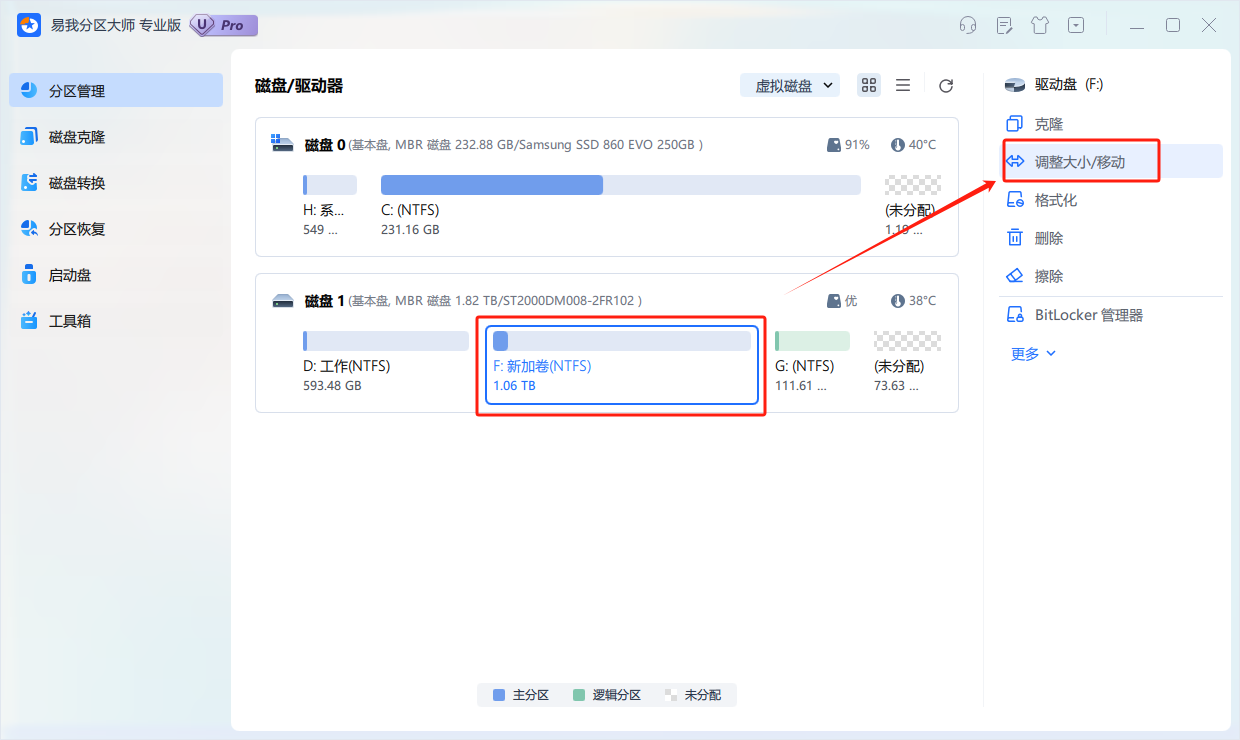
步骤2.调整大小/移动
在弹出的【调整大小/移动】的窗口中,拖动分区两侧的分隔条,或通过高级设置“分区大小”、“分区前方可用空间”和“分区后方可用空间”,以调整分区大小或移动其位置。设置完成之后,点击【确定】
注意:该操作不会立即执行,而是会先被列入待执行操作列表。
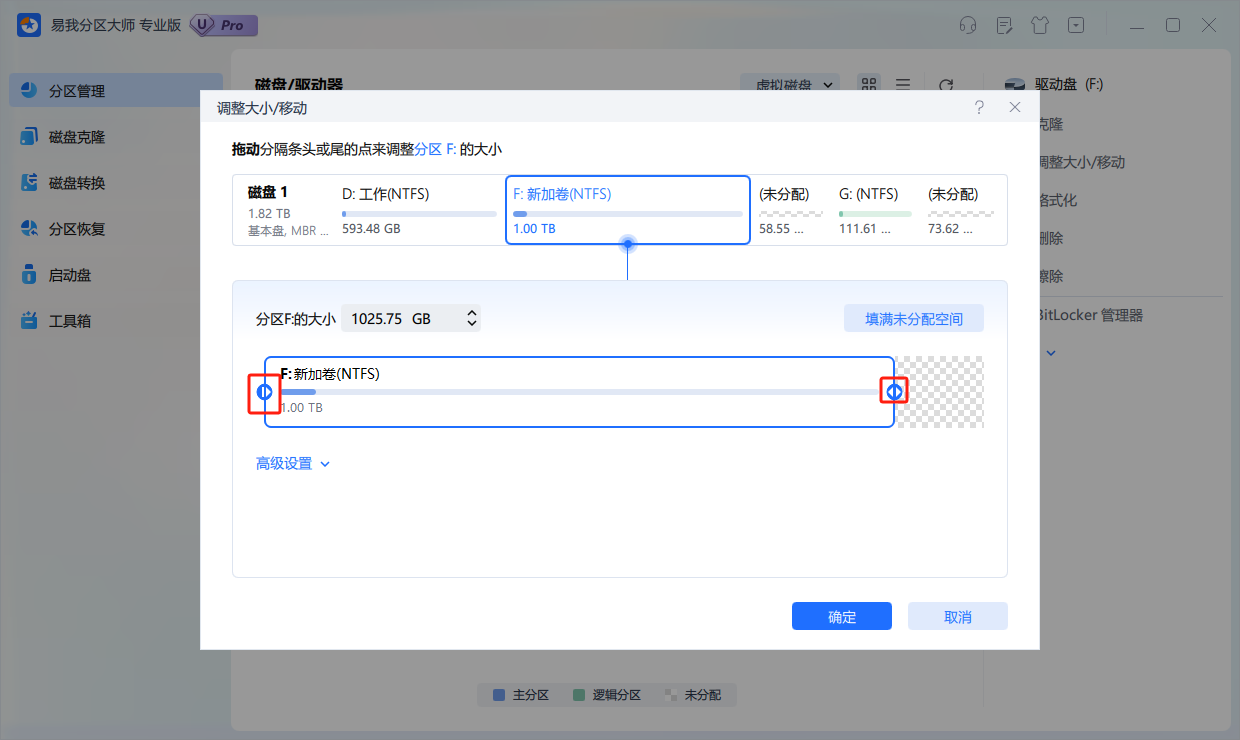
步骤3.执行操作
确定要执行操作时,点击软件右下角【执行1个任务】,然后选择【应用】以执行该项操作。
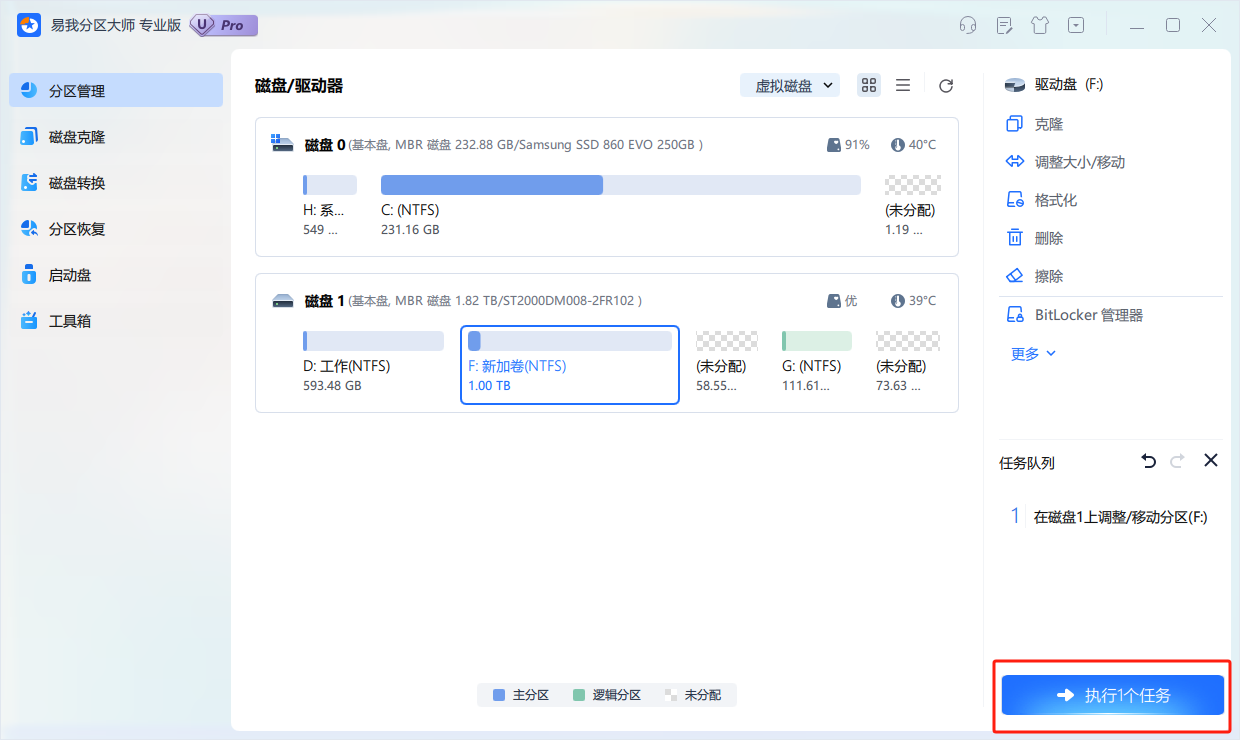
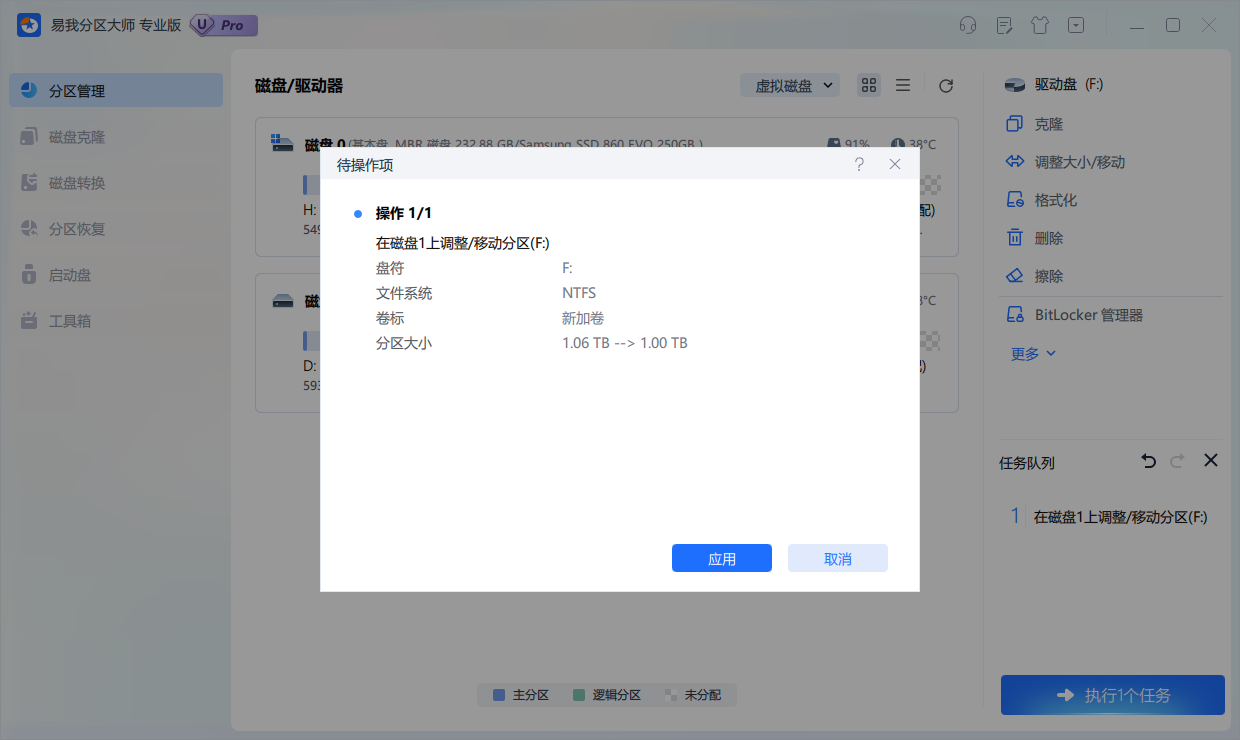
步骤4.操作完成
等待操作完成,返回界面发现分区大小已被成功调整。
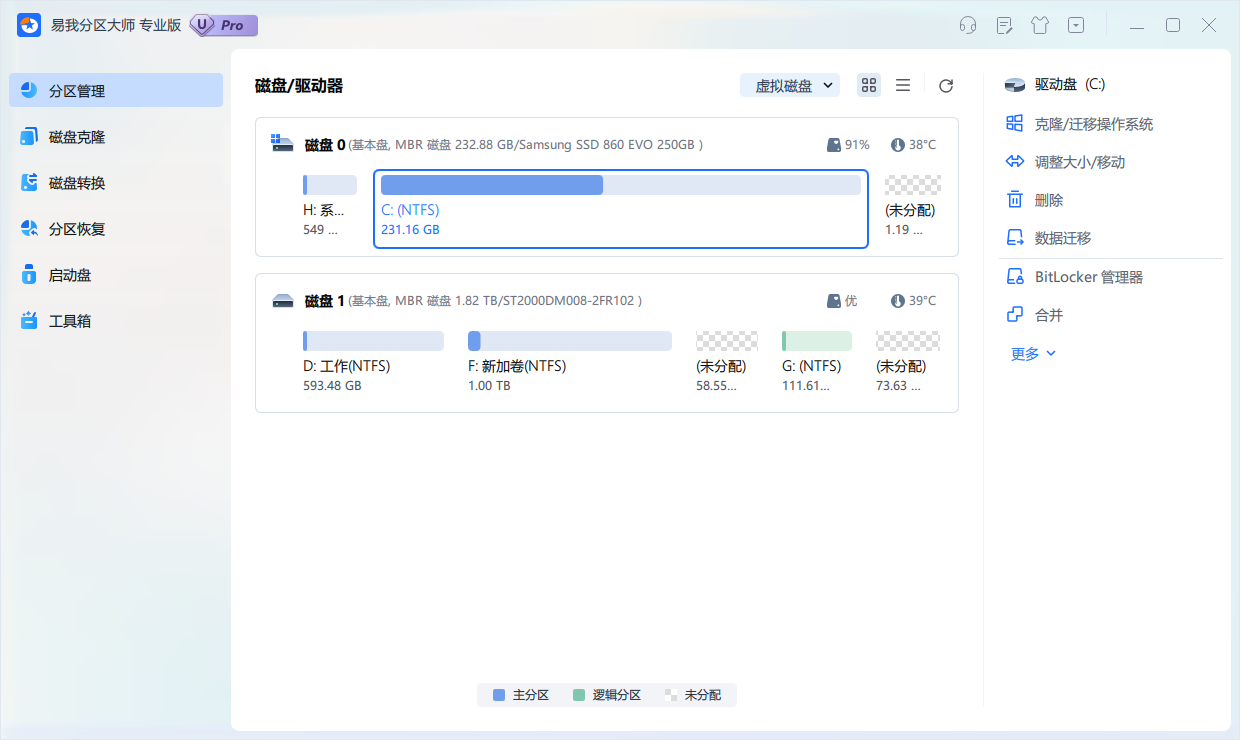
如果想要对硬盘进行分区操作的话,还可以使用 Diskgenius软件来对硬盘进行分区。
1. 下载并安装DiskGenius工具。打开软件后,您将看到计算机上的所有磁盘和分区。
2. 选择您想要分区的磁盘或分区,然后点击“分区”按钮。
3. 在新弹出的对话框中,您可以选择分区类型、分区大小和分区名称。如果您需要对新分区进行格式化,请在“文件系统”下选择特定的文件系统类型。
4. 点击“确定”按钮来创建新分区。磁盘将被重新分区并显示新分区。
5. 如果您需要调整现有分区的大小,请选择您要调整大小的分区,并单击“调整大小”按钮。在新弹出的窗口中,调整新分区的大小和位置,并单击“确定”。
6. 如果您需要删除分区,请选择要删除的分区,并单击“删除分区”按钮。在新弹出的对话框中,确认您要删除该分区,然后单击“确定”。
7. 在完成对分区的更改后,单击“保存所有操作”按钮,将所有更改保存到磁盘上。
有没有推荐的硬盘分区软件?上文介绍的两款软件都可以帮助我们进行电脑硬盘的分区,大家可以按照自己的实际需求选择适合的方法进行电脑硬盘分区的操作。不过根据在下自测,更推荐大家使用易我分区大师这款软件。